【华为云会议PC端下载】华为云会议PC端 v8.15.6 电脑pc版
软件介绍
华为云会议PC端是一款由华为公司开发的云视频会议软件,它通过领先的音视频编解码技术和智能协作能力,实现了高效、稳定、安全的远程会议体验。华为云会议PC端采用了高清视频会议技术,支持多种视频分辨率和清晰度,让每个与会者都能享受到清晰、流畅的视频体验,是企业以及组织不可缺少的实用软件。
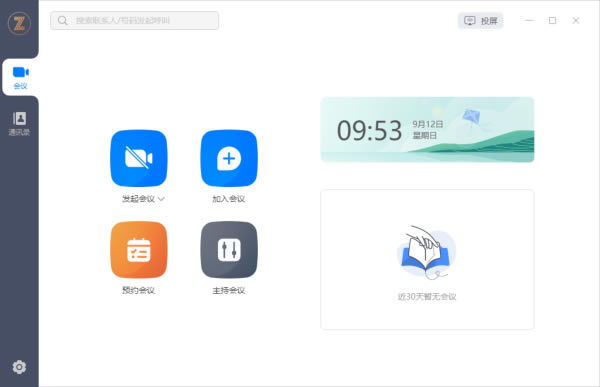
华为云会议PC端为用户提供了优秀的音频效果,采用智能降噪、回声消除等技术,确保会议过程中的语音交流清晰明了。同时智能协作功能也是华为云会议的一大亮点,例如远程桌面共享、电子白板、实时标注等,这些功能极大地增强了会议的互动性和协作效率。此外,华为云会议还支持多种设备终端的接入,如电脑、手机、平板等设备,这使得会议更加灵活方便。
软件特色
1、【端云协作】
软硬终端覆盖全办公场景,沟通随时、随地、随心。
5区域中心、30+城市节点,智能就近服务,业务通达全球。
媒体传输“专网”,6大运营商急速接入,会议质量更稳定。
2、【高清体验】
1080P高清会议,超低延时,超低带宽,尽享高精细临场体验。
画面广播/选看,多种布局切换,满足多样化需求。
会议内容直播/录播,高清视频记录,会议细节不遗漏。
3、【高效协作】
共享文档、音视频、桌面、应用程序,边共享边标注,数据会议更灵活。
共享白板,支持软硬终端多方同步标注,协作内容轻松保存。
远程协助,手把手解决问题。
4、【智能辅助】
语音操控、发言人跟踪、人脸识别,人工智能让会议更高效。
扫码或点击会议链接快速入会,免账号参会,内外部会议随心开启。
丰富的会控功能,图形化的操作界面,会议掌控so easy。
5、【安全稳定】
企业级、国际化的安全保障,20多项全球范围的安全认证。
从芯片到设备,从软件到系统自研品牌,自主可控。
多重安全防护:业务数据、管理机制、网络设备、接入策略。
6、【开放互联】
华为会议支持主流编解码协议,华为公司拥有大量的核心专利,是该标准的主导者。
与现网设备对接,保护用户投资,华为云会议支持市面主流品牌会议终端接入。
全开放平台,使能合作伙伴与应用生态。
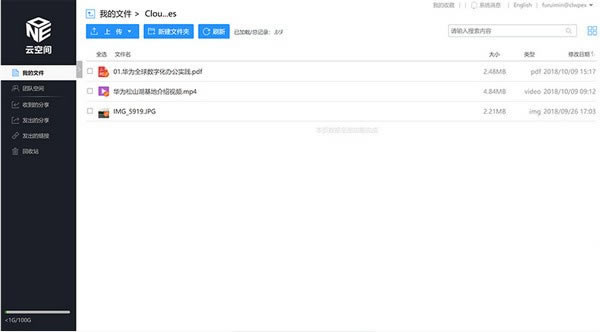
软件亮点
1、高清视频会议 在线协作更高效
1080P高清视频,4K超清数据共享,支持屏幕共享、电子白板、会中聊天、实时弹幕、同声传译、会议空间,协作更高效
2、网络研讨会 大容量 会议直播新体验
支持3000与会者接入,拥有主持人、嘉宾、观众角色随时切换,会前界面品牌定制,全方位会数据统计,实时互动更精彩
3、云端协同 打造全场景智能会议室
支持手机、电脑、浏览器、平板、华为智慧大屏、第三方会议终端等各类终端接入,满足全场景智能协作
4、专业会控 主持会议灵活有序
多种方式邀请入会,39种多画面布局,丰富会控能力,维持会场秩序
华为云会议PC端功能介绍
消息沟通 多样化消息沟通,消息即达
①未读提醒:标记未读消息,帮你提高沟通效率
②媒体:文本、文件、表情、截图…助你畅快沟通
③快速查找:联系人、群组、消息、文件,一次搜索全部展示
④转发:随心转发,场景完整再现
⑤撤回:消息及时撤回,信息准确传达
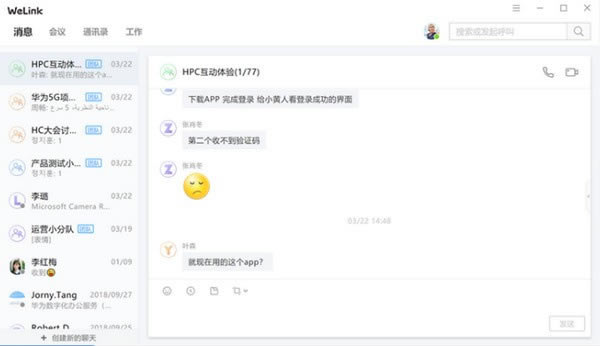
群组管理 助力团队协同工作,开启高效沟通新模式
①公告:企业重要通知随时发布
②群聊:文本、文件、表情、截图…助团队便捷沟通
③会议:一键发起群组语音/视频桌面共享会议,高效办公
④群组类型:临时讨论组、固定群,随心设置
⑤群空间:固定群,共享资料随心存取
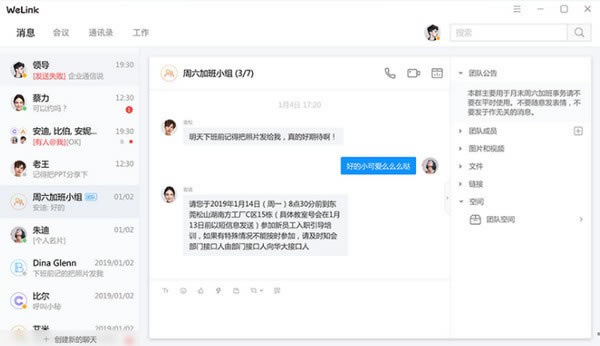
企业通讯录 连接员工和客户,全线打通完整办公群落
①员工:随心切换展示方式,快速发送信息、发起语音/视频呼叫
②通话记录:快捷查询最近通话,附加拨号盘功能
③团队:创建群组,快速给团队发送信息、发起语音/视频呼叫
④分组:自定义创建分组,人员管理精准化
⑤收藏:快速查询收藏的联系人
⑥智能搜索:无需穿越人海找人,优先匹配常用联系人、部门联系人
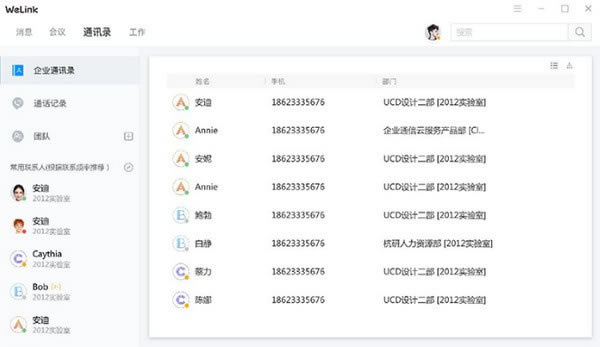
视频会议 连接员工和客户,全线打通完整办公群落
①多终端:支持手机、PC多终端接入会议
②会议形式多样化,支持音频、视频、桌面共享
③集标注,随时呼叫、录播等专业会议技能于一身,为你倾心打造贴心专业的会议系统
④视频画面随心看,多画面布局,多种模式,满足多样化会议场景
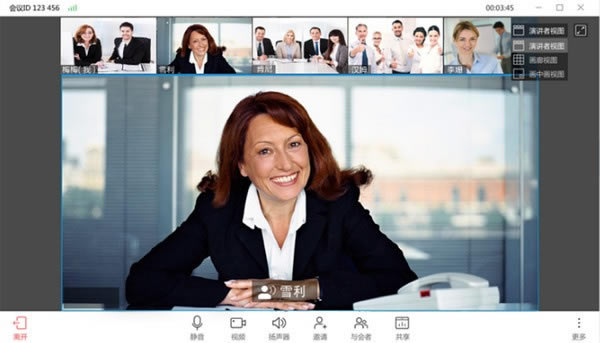
音视频通话 临其境的沟通,更加高效的沟通
①语音:语音沟通,快速准确传达信息
②视频:面对面沟通,异地办公、面试、培训…
③呼叫其他号码:客户端不在线?直接呼叫移动电话

企业云空间 云空间存储,管理工作文件更轻松
①云空间海量存储,文件随时分享/查阅
②安全资料保障,完美的文件协同体验
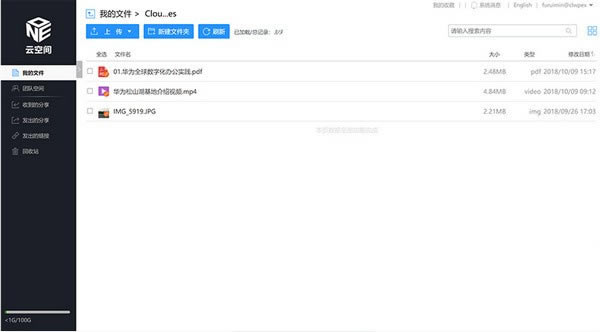
华为云会议PC端如何创建企业/组织
通过Web端创建企业/组织
1、进入华为云会议管理平台。
在页面右上角单击“创建企业/组织”。
在“企业管理”、“终端管理”或“会议管理”页面单击“创建企业/组织”。
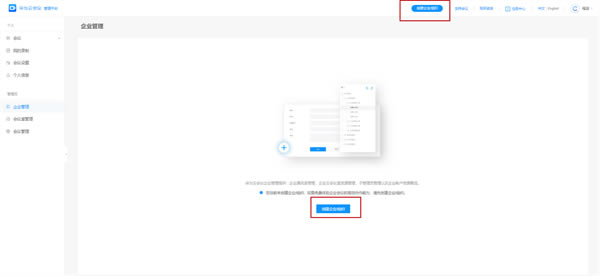
2、填写企业/组织信息,点击“完成并创建”。
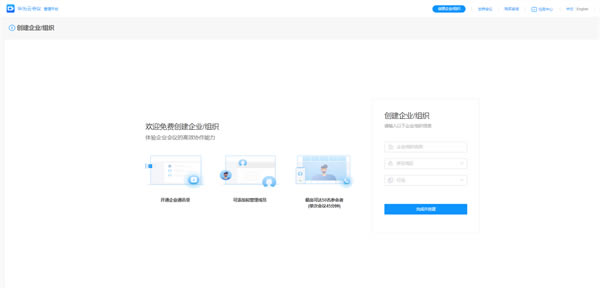
通过桌面客户端创建企业/组织
1、在“通讯录”界面单击“创建企业”。
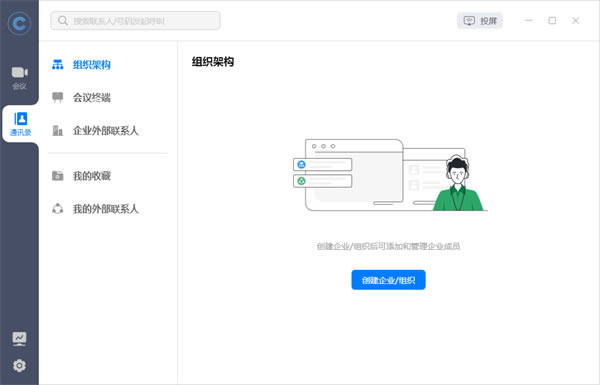
2、填写企业/组织信息,点击“完成并创建”。
华为云会议PC端如何邀请成员加入企业/组织
管理员邀请成员
1、进入华为云会议管理平台。
2、选择左侧菜单栏中“企业管理 > 会议用户”。
3、在“会议用户”界面单击“添加”,并且可以点击右上角“邀请设置”进行相关设置。

4、在“邀请用户”界面填写用户的基本信息,单击“保存”。
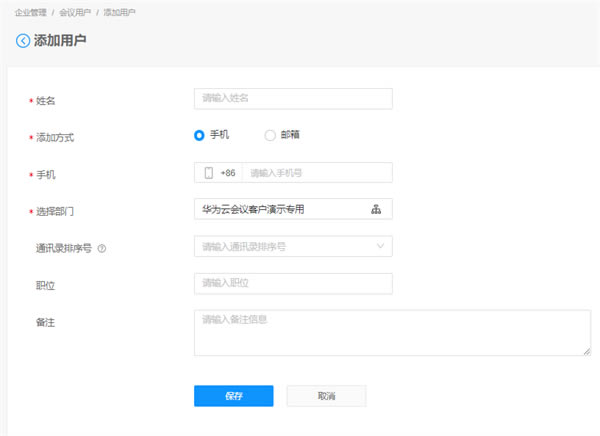
受邀者激活帐号
点击邀请短信中的链接,点击“加入企业”,加入成功后即可下载客户端体验会议功能。
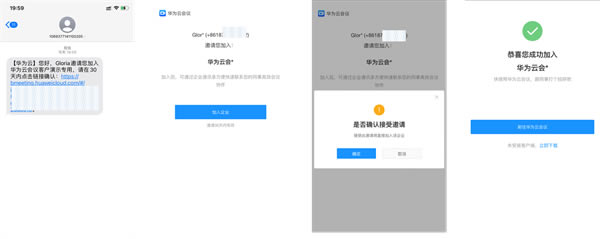
点击下载办公软件 >>本地高速下载
点击下载办公软件 >>本地高速下载